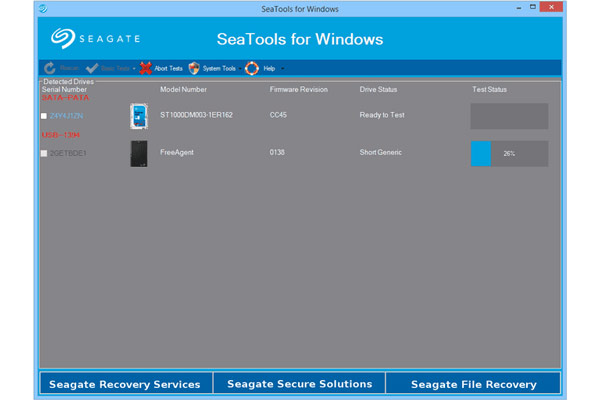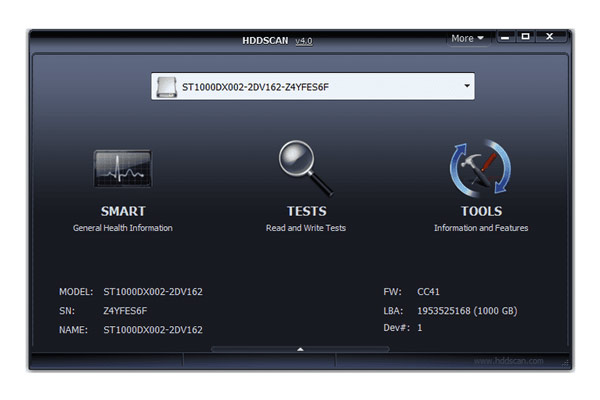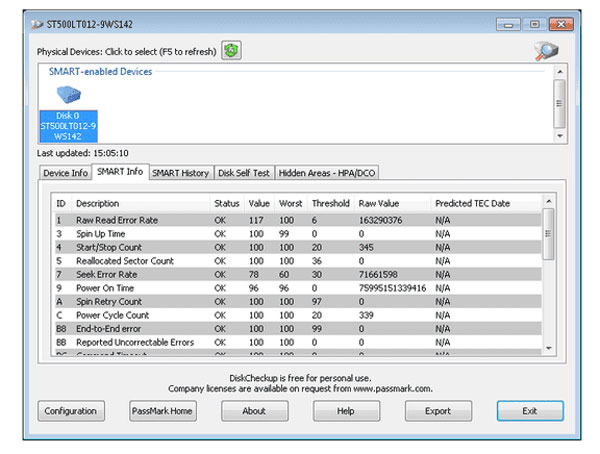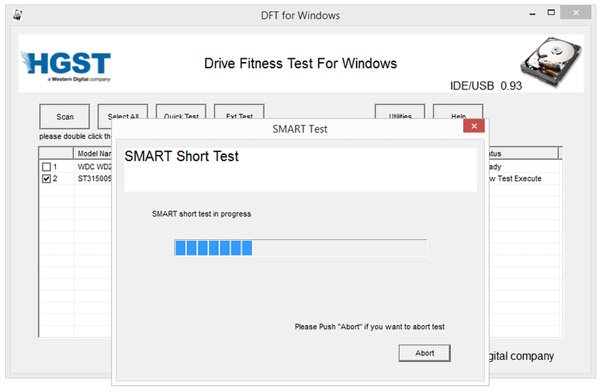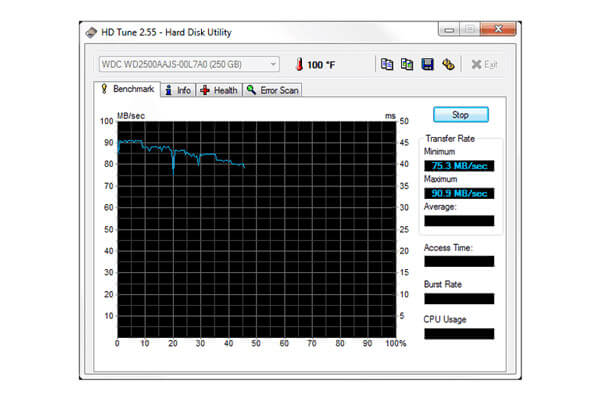- Восстановление HDD Hitachi
- Читать так же:
- Лучшая диагностика жесткого диска Hitachi и восстановление данных
- Часть 1 : Лучшие бесплатные инструменты для тестирования жестких дисков Hitachi 5
- Seagate SeaTools
- HDDScan
- DiskCheckup
- Фитнес-тест Windows Drive (WinDFT)
- HD Tune
- Часть 2 : Инструмент восстановления жесткого диска Hitachi
- Часть 3 : Как восстановить удаленные / потерянные данные на жестком диске Hitachi
- Заключение
- Ремонт Жесткие диски (HDD, SSD) Hitachi в Москве
- Ремонт жестких дисков (HDD, SSD) Хитачи в Москве на карте
- Новости о жестких дисках (HDD, SSD) Hitachi
- Вопросы и ответы по ремонту жестких дисков (HDD, SSD) Hitachi 2
Восстановление HDD Hitachi
Диски новых серий Hitachi — HDS723020BLA642, HDS721050CLA362, HDS722020ALA330 и ряд других моделей, как правило 2-х терабайтные, все чаще заносят на восстановление данных. Подразделяют их по буквенному коду Hitachi ALA, BLA, CLA.
Поломался HDD HDS723020BLA642
На момент написания заметки ПАК PC-3000 указанные модели не поддерживает, поэтому многие фирмы, принимающие от населения поломанные Hitachi, с которых нужно восстановить информацию, передают эти диски на выполнение работ мне, чтобы потом выдать заказчику уже восстановленные данные.
Плата электроники Hitachi HDS723020BLA642
Сегодня я хочу описать одну из типичных проблем жестких дисков Hitachi семейств ALA, CLA, BLA и способ ее решения.
Анамнез — диск при подаче питания раскручивает двигатель, распарковывает головки и в процессе рекалибровки начинает издавать характерные тычки, ощущаемые даже тактильно, если диск держать в руке, с периодичностью примерно раз в секунду. Через секунд 30 диск выходит в готовность по регистрам состояния, но помимо DRD и DSC бит, взводит так же T0NF, что расшифровывается как track 0 not found или как любят говорить незадачливые граждане — слетела нулевая дорожка. 🙂
Запрос id Drive приводит к ошибке. Всё, приехали.
Для того, чтобы вывести диск из коматозного состояния достаточно подать в ATA-командере техноключ или super on command. После этого диск отдает валидный id и пытливый исследователь даже получает доступ к пользовательской области (user area). Но радость недолгая. После некоего количества прочитанных LBA все попытки обращения к сектору приводят к некорректируемой ошибке данных (UNC — uncorrect read sector count). Объем прочитанного коррелирует с дефект менеджментом, т.е. поверхность читается до первой ошибки. Данная ситуация возникает по причине неполной инициализации диска при старте. Те самые «тык-тык» означают, что микропрограмма жесткого диска при старте перебирает все головы (а их у 2-х терабайтного диска HDS722020ALA330 аж десять штук!) на предмет чтения\записи, и если какая либо (или не одна) из голов означенный тест не проходит, то комплексной инициализации HDD не случается и читать пользовательские данные так просто не удается.
Super on дает возможность вернуть диск из комы, но транслятор от этого лучше в памяти не становится. Для получения доступа к пользовательской области секторов LBA в полном объеме необходимо обойти функцию стартовой инициализации, и обмануть микропрограмму таким образом, чтобы фактически обращаясь к одной (наиболее отзывчивой и живой в пакете) голове диск «думал» что тестирует все по-очереди. Провернув подобное, мы получаем корректную таблицу трансляции в памяти и как следствие — возможность сохранить пользовательскую информацию на исправный носитель а поломанный сдать в гарантию под замену.
Читать так же:
Восстановление Seagate 7200.11 7200.12
Удаленная помощь в восстановлении Seagate F3 7200.11, 7200.12
Источник
Лучшая диагностика жесткого диска Hitachi и восстановление данных
Размещено от Дороти Коллинз Январь 13, 2021 18: 40
Что делать, если жесткий диск Hitachi внезапно поврежден?
Если вы сохранили много важных файлов и документов на жестком диске, есть ли способ восстановить данные с Восстановление жесткого диска Hitachi инструменты?
Жесткие диски Hitachi производятся компанией HGST, которая является одной из самых популярных компаний по производству систем хранения данных во всем мире. Согласно недавнему исследованию, диски Hitachi являются самыми надежными, со средней частотой отказов около 1 процента.
Однако хорошо известно, что в жизни существуют определенные неизбежности, такие как смерть, налоги и, конечно, поломка жесткого диска. Поэтому в этом уроке мы расскажем о лучшем инструменте для жесткого диска Hitachi.
Часть 1 : Лучшие бесплатные инструменты для тестирования жестких дисков Hitachi 5
Если вы предпочитаете покупать или отправлять текстовые сообщения на жестких дисках, для проверки их бесплатно предлагаются лучшие инструменты Hitachi для жестких дисков 5.
Seagate SeaTools
Плюсы
1. Предлагаем две версии, SeaTools для DOS и SeaTools для Windows.
2. Оба жестких диска Hitachi предоставляются бесплатно.
3. Поддержите все жесткие диски Hitachi.
4. Устранение неполадок встроенного шума.
Минусы
1. SeaTools для DOS требует программного обеспечения для записи образов ISO.
2. Он может обрабатывать только до ошибок 100.
HDDScan
Плюсы
1. Бесплатный жесткий диск Hitachi.
2. Легко ориентироваться.
3. Поддержка командной строки.
4. Не нужно быть установленным.
Минусы
Это немного сложно для новичков, поскольку в нем нет встроенных описаний и справочных документов.
DiskCheckup
Плюсы
1. Легкий и меньше по размеру.
2. Экспорт информации в текстовый файл.
3. Показать больше информации.
4. Легко ориентироваться.
Минусы
Этот инструмент жесткого диска Hitachi бесплатно только для личного использования.
Фитнес-тест Windows Drive (WinDFT)
Плюсы
1. Сканирование нескольких дисков в пакетном режиме.
2. Возможность стереть жесткий диск.
3. Включите портативный вариант.
4. Работа на всех операционных системах Windows.
Минусы
1. Этот инструмент жесткого диска Hitachi показывает только основную информацию.
2. Не может сканировать установленный диск Windows.
HD Tune
Плюсы
1. Сохраните информацию о жестком диске как скриншот.
2. Поддержка всех видов жестких дисков.
3. Интегрируйте индивидуальные функции.
4. Легко получить то, что вы хотите.
Минусы
Этот инструмент жесткого диска Hitachi не может сохранять информацию в файл напрямую.
Часть 2 : Инструмент восстановления жесткого диска Hitachi
Когда дело доходит до исправности и длительной работы без сбоев и сбоев, жесткие диски Hitachi лучше других сохраняют долговечность. Однако это не значит, что они не подведут.
В этой части мы расскажем о лучшем инструменте для восстановления жесткого диска Hitachi, Apeaksoft Восстановление данных, Его основные функции:
1. Восстанавливайте файлы и данные с жестких дисков Hitachi одним щелчком мыши, чтобы даже новички могли понять это за несколько секунд.
2. Hitachi восстановление жесткого диска от повреждений, случайное удаление, вирусная атака, повреждение программного обеспечения или формат жесткого диска.
3. Поддержка различных типов данных и форматов. Он работает для всех изображений, видео, аудио, документов, электронной почты, архивных файлов и других данных, таких как JPG, ICO, PNG, BMP, GIF, PSD, TIFF, RAW, MP4, MP3, WAV, AVI, DOC, ZIP, и т.п.
4. Восстановление без потерь. С лучшим инструментом Hitachi для жесткого диска вы можете восстановить потерянные файлы в исходном состоянии, формате и качестве.
5. Предварительный просмотр для выборочного восстановления. После сканирования вы можете просмотреть все потерянные файлы, упорядоченные по категориям и форматам, и решить восстановить их все или несколько конкретных элементов.
6. Быстрее и легче. Этот инструмент Hitachi для жесткого диска имеет малый вес и может быстро и безопасно восстанавливать утерянные файлы.
7. Кроме того, восстановление данных доступно для Windows 10 / 8.1 / 8 / Vista / XP и различных файловых систем, таких как NTFS, FAT16, FAT32, exFAT, EXT и т. Д.
Одним словом, это лучший вариант для восстановления данных с жестких дисков Hitachi.
Часть 3 : Как восстановить удаленные / потерянные данные на жестком диске Hitachi
Здесь вы можете узнать, как восстановить различные данные с жесткого диска Hitachi в случае его сбоя, повреждения или сбоя.
Шаг 1 : Сканирование всего жесткого диска для поиска данных
Загрузите и установите лучший инструмент для жесткого диска Hitachi на свой компьютер. Если вы потеряли файлы по разным причинам, запустите Data Recovery.
В главном окне вы увидите две части: тип данных и местоположение. Во-первых, выберите типы данных для восстановления с жесткого диска Hitachi, установив флажки «Изображение», «Аудио», «Видео», «Документ», «Электронная почта» или «Другое».
Затем перейдите в область расположения и выберите, где изначально хранятся потерянные файлы. Восстановление данных будет работать, как только вы нажмете кнопку «Сканировать».
Шаг 2 : Предварительный просмотр до восстановления жесткого диска Hitachi
После быстрого сканирования вы попадете в окно результатов и увидите данные. Например, если вы хотите восстановить фотографии с жесткого диска, перейдите на вкладку «Изображение» на левой боковой панели, а затем откройте каждую папку на правой панели для поиска потерянных файлов. Более того, функция «Фильтр» на верхней ленте позволяет быстро найти отдельный файл. Если вы не можете найти нужные файлы, нажмите кнопку «Глубокое сканирование» в верхнем правом углу, чтобы тщательно просканировать жесткий диск и найти дополнительные данные, которые можно восстановить.
Шаг 3 : Восстановление жесткого диска Hitachi в один клик
Убедитесь, что вы выбрали все файлы, которые хотите восстановить, и нажмите кнопку «Восстановить». Во всплывающем диалоговом окне вставьте другой диск с исходным, и лучший инструмент Hitachi для работы с жестким диском начнет извлекать файлы. Наконец, вы можете открывать и редактировать файлы как обычно.
Заключение
В этом уроке мы рассказали о лучших инструментах для жестких дисков Hitachi. Вообще говоря, существует два вида инструментов для жесткого диска Hitachi, инструменты тестирования и инструменты восстановления. Первый тип инструментов жесткого диска Hitachi способен диагностировать и отображать состояние вашего жесткого диска. А когда что-то не так на вашем жестком диске, Apeaksoft Data Recovery может помочь вам быстро и эффективно вернуть потерянные файлы.
Источник
Ремонт Жесткие диски (HDD, SSD) Hitachi в Москве
Найдено 80 сервис-центров (1 авторизованный) и частных мастеров
Ремонт жестких дисков (HDD, SSD) Хитачи в Москве на карте
Город, производитель, категория
Новости о жестких дисках (HDD, SSD) Hitachi
Компания Hitachi изготовила жёсткий диск Travelstar 5K1500 небывалого объёма с плотностью записи данных — 1,5 ТБ (мировой.
г. Москва, Таганская улица, 2
- Марксистская 56 м
- Таганская 316 м
- Крестьянская застава 1036 м
+ 7 (499) 500-97-72
- Будни: 10:00 – 21:00
- Выходные: 10:00 — 21:00
г. Москва, проспект Андропова, 36
- Коломенская 201 м
- Технопарк 2012 м
- Каширская 2411 м
+ 7 (969) 888-00-33
- Будни: 10:00 – 21:00
- Выходные: 10:00 — 21:00
г. Москва, улица Кедрова, 4к2
- Академическая 685 м
- Профсоюзная 924 м
- Новые Черемушки 1874 м
+ 7 (499) 444-99-74
- Будни: 09:00 – 23:00
- Выходные: 09:00 — 21:00
г. Москва, Профсоюзная улица, 109к2
- Коньково 84 м
- Беляево 1122 м
- Теплый Стан 1803 м
+ 7 (499) 444-06-24
- Будни: 10:00 – 21:00
- Выходные: 10:00 — 21:00
г. Москва, Ленинский пр-т, д.69
- Университет 1036 м
- Академическая 1547 м
- Профсоюзная 1598 м
+ 7 (499) 490-05-93
- Будни: 10:00 – 20:00
- Выходные: 12:00 — 18:00
г. Москва, Крылатские Холмы ул., д.37
- Крылатское 791 м
- Молодежная 2153 м
+ 7 (495) 175-71-82
многоканальный
+7 (915) 474-21-21
- Будни: 11:00 – 18:00
- Суббота: 11:00 — 18:00
г. Москва, Тайнинская ул., д.11
- Медведково 1541 м
- Бабушкинская 1913 м
+ 7 (499) 397-74-83
- Будни: 10:00 – 20:00
- Выходные: 10:00 — 20:00
г. Москва, Зелёный пр-т, д.48к3
- Новогиреево 451 м
- Перово 1460 м
+ 7 (495) 175-71-82
многоканальный
+ 7 (915) 474-21-21
- Будни: 10:00 – 20:00
- Выходные: 11:00 — 18:00
г. Москва, Коминтерна ул., д.7к2
- Бабушкинская 1021 м
- Свиблово 1763 м
- Медведково 2789 м
+ 7 (495) 215-16-69
+ 7 (495) 508-74-78
- Будни: 10:00 – 20:00
- Суббота: 10:00 — 18:00
г. Москва, Большая Филёвская ул., д.41к2
- Филевский Парк 439 м
- Славянский бульвар 1307 м
- Багратионовская 1335 м
+ 7 (499) 144-24-65
+7 (985) 738-76-36
- Будни: 10:00 – 19:00
- Выходные: 00:00 — 00:00
г. Москва, Ясногорская ул.,д.2
- Ясенево 492 м
- Новоясеневская 1422 м
- Битцевский Парк 1670 м
+ 7 (495) 128-25-68
- Будни: 09:00 – 21:00
- Выходные: 09:00 — 21:00
г. Москва, Первомайская улица, 37
- Измайловская 679 м
- Первомайская 943 м
- Щелковская 2049 м
+ 7 (495) 055-72-25
+ 7 (985) 850-44-33
- Будни: 10:00 – 20:00
- Выходные: 10:00 — 20:00
г. Москва, Нагорная улица, 23к1
- Нагорная 776 м
- Нагатинская 1454 м
- Нахимовский Проспект 1694 м
+ 7 (499) 371-11-11
- Будни: 10:00 – 20:00
- Выходные: 11:00 — 19:00
г. Москва, Южнопортовая ул., д.16
- Кожуховская 130 м
- Дубровка 1329 м
- Автозаводская 1686 м
+ 7 (925) 895-82-95
- Будни: 10:00 – 21:00
- Выходные: 11:00 — 20:00
г. Москва, Снайперская ул., д.8
- Выхино 815 м
- Рязанский Проспект 1264 м
+ 7 (495) 545-06-08
(многоканальный)
+7 (901) 543-79-74
(многоканальный)
- Будни: 10:00 – 19:00
- Выходные: 10:00 — 15:00
г. Москва, Крылатские Холмы ул., д.37
- Крылатское 791 м
- Молодежная 2153 м
+ 7 (495) 545-06-08
(многоканальный)
+ 7 (901) 543-79-74
(многоканальный)
- Будни: 11:00 – 19:00
- Суббота: 11:00 — 19:00
г. Москва, Каширское шоссе, 122
- Домодедовская 533 м
- Орехово 1625 м
- Зябликово 1849 м
+ 7 (495) 545-06-08
+ 7 (901) 543-79-74
- Будни: 10:00 – 21:00
- Выходные: 10:00 — 19:00
г. Москва, Митинская ул., д.42
- Митино 267 м
- Пятницкое шоссе 886 м
- Волоколамская 2004 м
+ 7 (495) 926-72-26
(многоканальный)
+ 7 (901) 519-36-15
- Будни: 10:30 – 19:00
- Суббота: 11:00 — 17:00
г. Москва, Преображенский Вал ул., д.1, стр.1
- Преображенская площадь 231 м
- Семеновская 1242 м
- Электрозаводская 1522 м
+ 7 (495) 926-72-26
(многоканальный)
+7 (901) 519-36-15
- Будни: 10:00 – 19:00
- Суббота: 10:00 — 17:00
г. Москва, Молостовых ул., д.17к1
- Новогиреево 981 м
- Новокосино 2132 м
- Перово 2881 м
+ 7 (495) 926-72-26
(многоканальный)
+ 7 (901) 519-36-15
- Будни: 10:00 – 20:00
- Выходные: 10:00 — 18:00
г. Москва, Андропова пр-т, д.26
- Коломенская 382 м
- Технопарк 1460 м
- Нагатинская 2541 м
+ 7 (495) 926-72-26
(многоканальный)
+7 (901) 519-36-15
- Будни: 10:00 – 20:00
- Выходные: 10:00 — 20:00
г. Москва, Ленинский пр-т, д.37А
- Ленинский Проспект 103 м
- Воробьевы Горы 1726 м
- Шаболовская 1745 м
+ 7 (495) 248-05-56
+ 7 (800) 222-12-66
- Будни: 09:00 – 21:00
- Выходные: 09:00 — 21:00
г. Москва, Маршала Малиновского ул., д.8
- Октябрьское Поле 105 м
- Сокол 1912 м
- Полежаевская 2293 м
+ 7 (495) 225-39-02
(многоканальный)
- Будни: 10:00 – 20:00
- Выходные: 10:00 — 20:00
г. Москва, 9-я Парковая ул., д.33 (офис 215)
- Первомайская 439 м
- Щелковская 1326 м
- Измайловская 1591 м
+ 7 (495) 973-13-60
+ 7 (925) 536-26-27
- Будни: 10:00 – 20:00
- Выходные: 13:00 — 17:00
г. Москва, Багратионовский пр-д, д.7к3 (ТЦ Горбушкин двор, 2 этаж, пав.D2-040)
- Багратионовская 464 м
- Фили 845 м
- Парк Победы 1000 м
+ 7 (499) 408-47-08
+ 7 (910) 408-87-78
- Будни: 10:00 – 21:00
- Выходные: 10:00 — 21:00
г. Москва, Танковый пр-д, д.4, стр.38
- Площадь Ильича 929 м
- Римская 1014 м
- Курская 1410 м
+ 7 (495) 664 42 55
- Будни: 10:00 – 20:00
- Суббота: 10:00 — 20:00
г. Москва, улица Миклухо-Маклая, 53к1
- Беляево 269 м
- Коньково 1116 м
- Калужская 1760 м
+ 7 (499) 754-20-54
- Будни: 10:00 – 20:30
- Выходные: 10:00 — 20:30
г. Москва, Большая Филёвская ул., д.41к2
- Филевский Парк 439 м
- Славянский бульвар 1307 м
- Багратионовская 1335 м
+ 7 (926) 387-72-37
- Будни: 10:30 – 18:00
- Суббота: 11:00 — 16:00
г. Москва, Новая Басманная ул., д.10, стр.2 (под.6, этаж 7, офис 7)
- Красные Ворота 463 м
- Комсомольская 802 м
- Курская 1145 м
+ 7 (495) 204-16-69
+ 7 (925) 242-92-35
- Будни: 00:00 – 23:59
- Выходные: 00:00 — 23:59
г. Москва, Адмирала Лазарева ул., д.40
- Улица Горчакова 609 м
- Бунинская аллея 864 м
- Бульвар Адмирала Ушакова 1179 м
+ 7 (495) 545-06-08
(многоканальный)
+ 7 (901) 543-79-74
(многоканальный)
- Будни: 10:00 – 20:00
- Выходные: 10:00 — 19:00
Вопросы и ответы по ремонту жестких дисков (HDD, SSD) Hitachi 2
Ремонт hdd более года назад Жесткие диски (HDD, SSD)
Здравствуйте! Нужен ремонт жёсткого диска. Дисковод Hitachi от ноутбука, 2,5’’, 250GB. Основная цель ремонта — восстановление информации.
Издает звуки агонии, надо лечить или перенести данные более года назад Жесткие диски (HDD, SSD)
Здравствуйте. Впервые издал странные звуки года 4 назад. Отложил в черный ящик, все потом да потом. Сейчас вновь решил им заняться.
Источник